Instrukcje dla nauczyciela do symulacji PhET - Selekcja naturalna
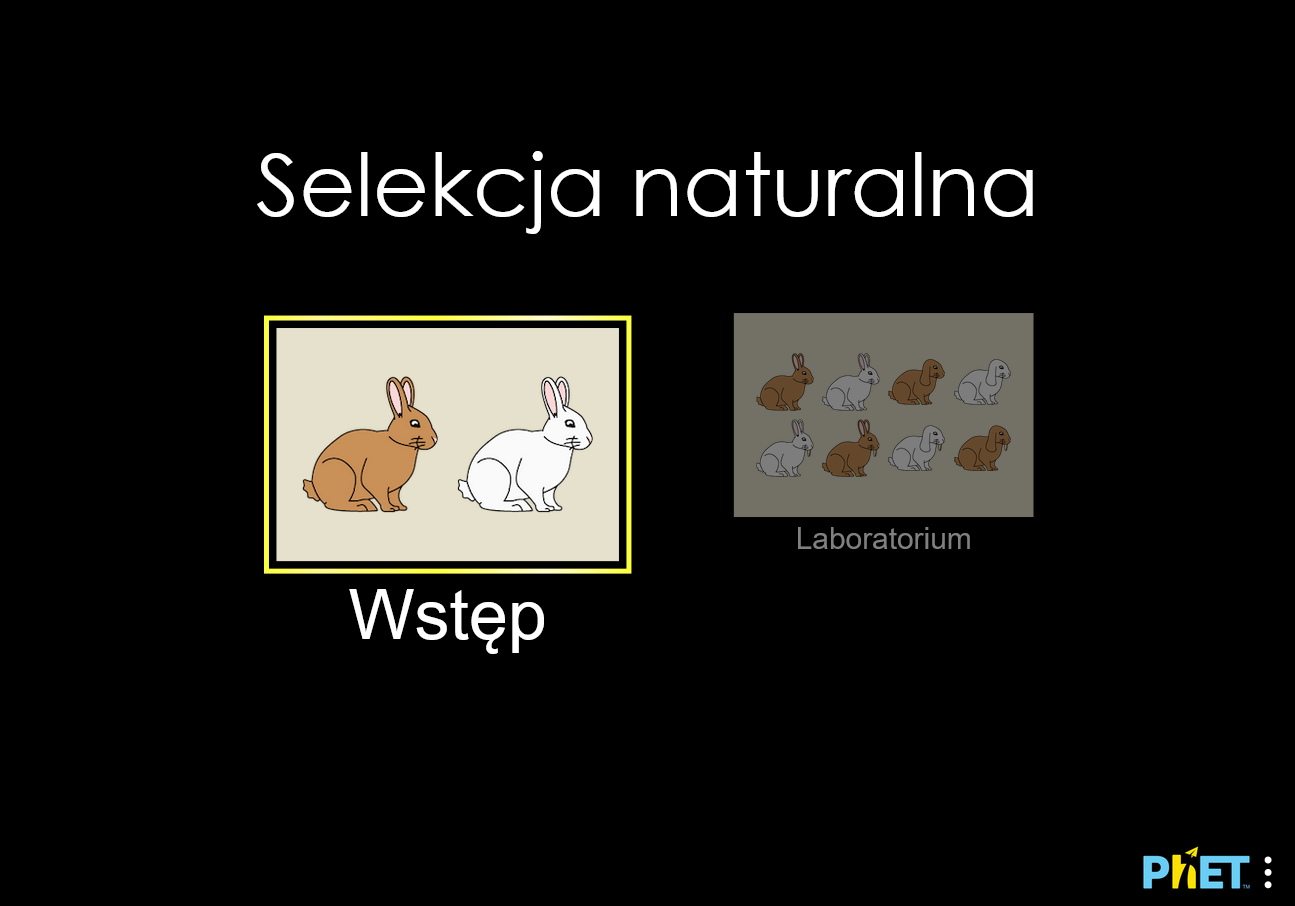
Symulacja Selekcja naturalna pozwala uczniom zaangażować się w naukowe myślenie o genach, cechach, mutacjach i czynnikach selekcyjnych. Uczniowie mogą porównywać liczebność króliczków w czasie i stawiać hipotezy na temat tego, które cechy mogą być faworyzowane w różnych warunkach.
PhET Interactive Simulations, University of Colorado Boulder, https://phet.colorado.edu Na licencji CC BY 4.0
W opracowaniu niniejszego poradnika wykorzystano materiały PhET: Strona źródłowa symulacji, Teacher Tips (McGarry, sierpień 2023)
W szablonie strony wykorzystano kod html/css: phydemo.app.
Szkoła podstawowa, szkoła średnia
Dowiedz się, jak organizmy o różnych cechach adaptują się do różnych czynników selekcyjnych w środowisku.
Na ekranie Wstęp uczniowie mogą zapoznać się z doborem naturalnym, koncentrując się tylko na jednej mutacji.
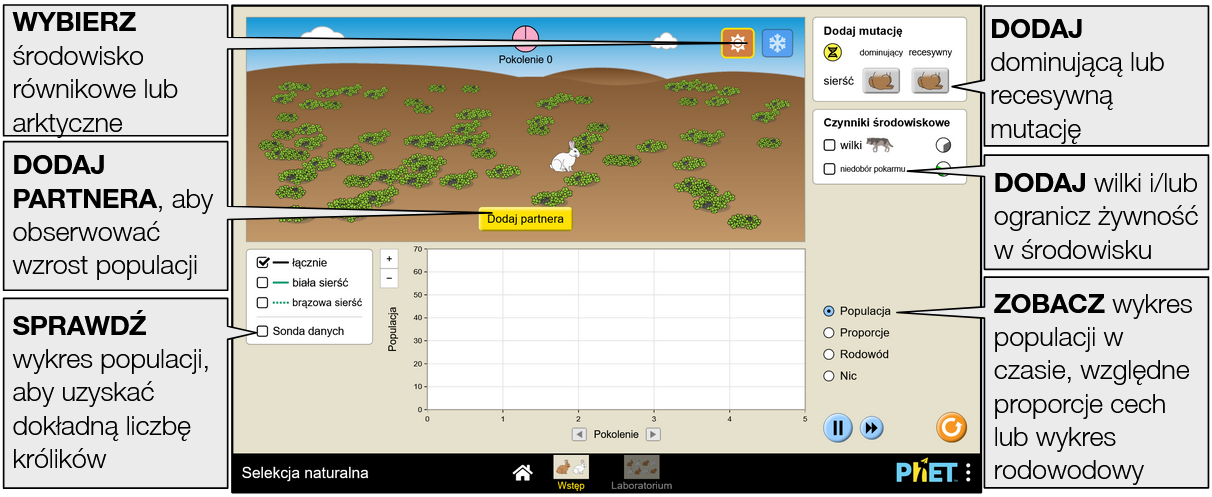
Na ekranie Laboratorium uczniowie mogą zbadać związek między kolejnymi mutacjami a czynnikami środowiskowymi.
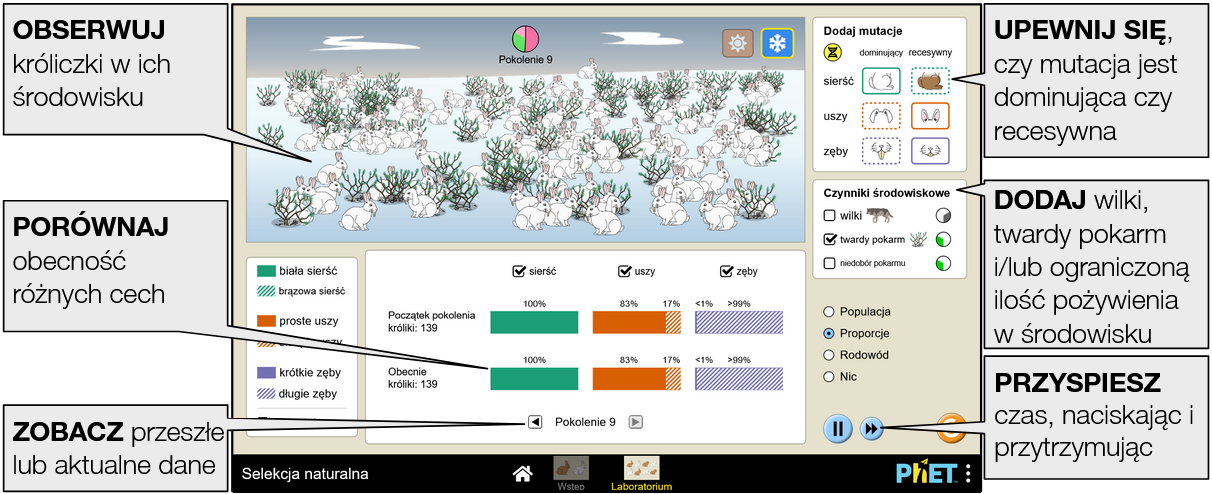
Poniższe parametry query umożliwiają dostosowanie symulacji i można je dodać, dołączając znak '?' do adresu URL symulacji i oddzielając każdy parametr query znakiem '&'. Ogólny wzorzec adresu URL to: …html?queryParameter1&queryParameter2&queryParameter3
Na przykład, jeśli w symulacji Selekcja naturalna chcesz uwzględnić tylko pierwszy ekran (screens=1), z wyłączonym przesuwaniem i powiększaniem (supportsPanAndZoom=false), użyj: https://www.edukator.pl/simulations/natural-selection_all.html?screens=1&supportsPanAndZoom=false
Aby uruchomić to w języku polskim (locale=pl), adres URL będzie wyglądał następująco: https://www.edukator.pl/simulations/natural-selection_all.html?locale=pl&screens=1&supportsPanAndZoom=false

Wskazuje, że dostęp do tego dostosowania można uzyskać też z menu Preferencje lub Opcje... w symulacji.
| Parametr query i opis | Przykładowe linki |
| allelesVisible - jeśli false, pozwala ukryć allele przed pojawieniem się w rodowodzie. | allelesVisible=false |
| introPopulation - określa początkową populację króliczków dla ekranu Wstęp (do 750 króliczków). | introPopulation=2 |
| introMutations - określa mutacje, które pojawiają się w początkowej populacji króliczków na ekranie Wstęp. Musi być używane z introPopulation. | introMutations=F&introPopulation=1ff introMutations=f&introPopulation=5Ff |
| labPopulation - określa początkową populację królików dla ekranu Laboratorium (do 750 królików). | labPopulation=10 |
| labMutations - określa mutacje pojawiające się w początkowej populacji króliczków na ekranie Laboratorium. Musi być używane z labPopulation. | labMutations=Ft&labPopulation=1ffTt labMutations=fEt&labPopulation=5FfEeTT,10ffeeTt |
| screens - określa, które ekrany są włączone do symulacji i jaka jest ich kolejność. Każdy ekran powinien być oddzielony przecinkiem. Więcej informacji można znaleźć w Centrum pomocy. | screens=2,1 screens=3 |
| initialScreen - otwiera kartę SIM bezpośrednio na określonym ekranie, z pominięciem ekranu głównego. | initialScreen=1 initialScreen=2 |
 locale - określa język symulacji przy użyciu kodów ISO 639-1. Dostępne wersje językowe można znaleźć na stronie symulacji w zakładce Tłumaczenia. Uwaga: działa to tylko wtedy, gdy adres URL symulacji kończy się na “_all.html”. locale - określa język symulacji przy użyciu kodów ISO 639-1. Dostępne wersje językowe można znaleźć na stronie symulacji w zakładce Tłumaczenia. Uwaga: działa to tylko wtedy, gdy adres URL symulacji kończy się na “_all.html”. | locale=pl (polski) locale=fr (francuski) |
| allowLinks - jeśli false, wyłącza linki, które prowadzą uczniów do zewnętrznego adresu URL. Domyślnie jest true. | allowLinks=false |
| supportsPanAndZoom - gdy false, uniemożliwia przesuwanie i powiększanie symulacji za pomocą pinch-to-zoom lub elementów sterujących zoomem przeglądarki. Domyślnie jest true. | supportsPanAndZoom=false |
Po kliknięciu ikony menu Preferencje  (tylko w wersji _all) otworzy się okno, w którym w sekcji Lokalizacja możemy dokonać wyboru języka (domyślnie ustawiony jest angielski):
(tylko w wersji _all) otworzy się okno, w którym w sekcji Lokalizacja możemy dokonać wyboru języka (domyślnie ustawiony jest angielski):
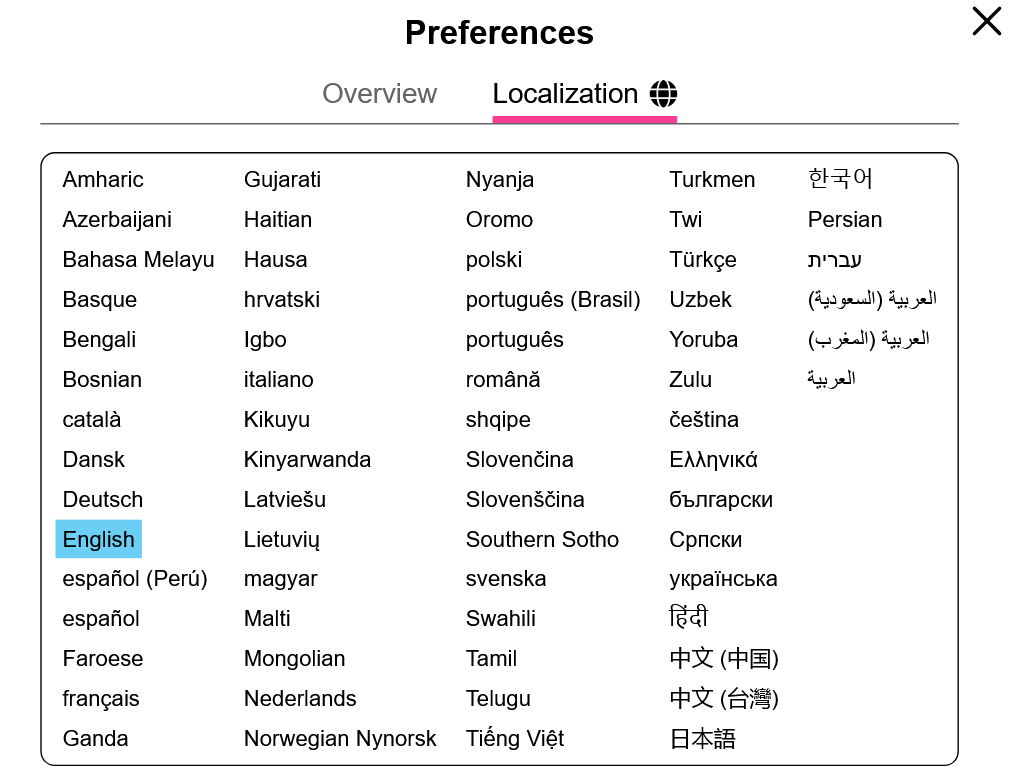

Po kliknięciu logo PhET (na dole po prawej) pojawia się okno zawierające informacje dotyczące symulacji. Możemy tu zmienić sposób jej wyświetlania.
Klikając Pełny ekran przechodzimy do trybu pełnoekranowego (powrót - klawisz escape).
Dostępne są również wersje symulacji niewymagające połączenia z internetem.
Aplikacja PhET Desktop zawiera wszystkie symulacje HTML5 i Java, w tym ich tłumaczenia, do użytku offline w systemach Windows i macOS (dostępne po zalogowaniu tu). Symulacje HTML5 nie wymagają dodatkowego oprogramowania, natomiast do uruchamiania dowolnych symulacji Java w aplikacji komputerowej jest wymagany Java SE Development Kit 8.
Za symboliczną opłatą możemy pobrać w postaci jednej aplikacji wszystkie materiały PhET, które zostały opublikowane w html5. Telefony, tablety i Chromebooki (z systemem Android): Google Play. iPhone'y i iPady (aplikacja na iOS): App Store
Darmową wersję desktopową tej aplikacji pobierzemy bezpośrednio klikając tu - wersja _pl zawiera polską (domyślną) i angielską wersję językową i tu - wersja _all zawiera angielską (domyślną) i wszystkie inne dostępne wersje językowe lub ze strony PhET (klikając przycisk ze strzałką przy wybranej wersji językowej):
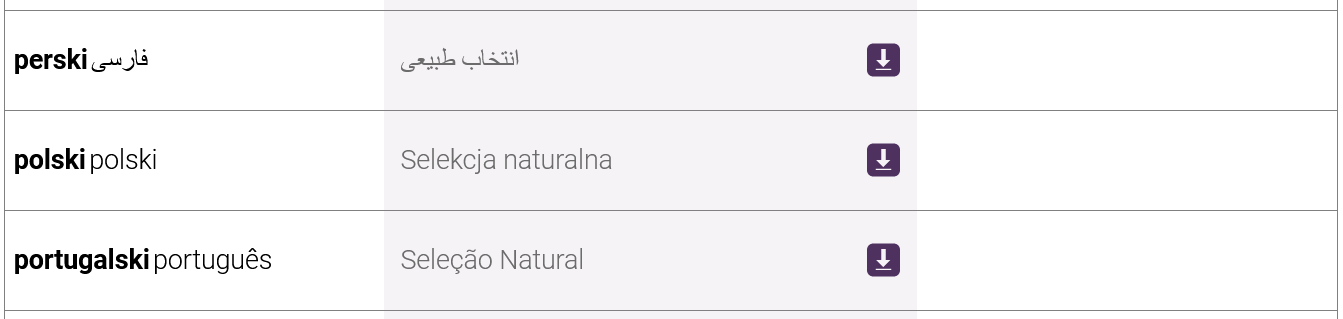
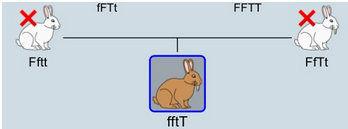 Rodowód przedstawia allele dla każdego króliczka. Lewy allel reprezentuje "ojca" i allel odziedziczony po rodzicu po lewej stronie. Prawy allel reprezentuje "matkę" i allel odziedziczony po rodzicu po prawej stronie.
Rodowód przedstawia allele dla każdego króliczka. Lewy allel reprezentuje "ojca" i allel odziedziczony po rodzicu po lewej stronie. Prawy allel reprezentuje "matkę" i allel odziedziczony po rodzicu po prawej stronie.Wskazówki dotyczące wszystkich symulacji zawarte są w informacjach ogólnych.
Więcej porad dotyczących korzystania z symulacji z uczniami można znaleźć na stronach PhET w sekcji Wskazówki dotyczące korzystania z PhET.
Zobacz wszystkie opublikowane na stronach PhET aktywności dla Selekcja naturalna tutaj (dostęp do materiałów wymaga zalogowania).